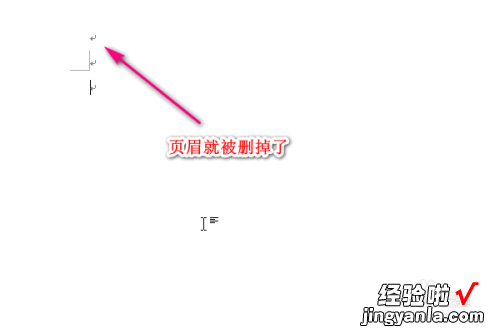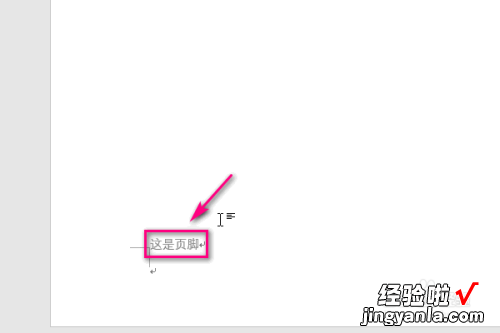经验直达:
- word里的页眉插入后怎么才能删除
- 怎样在word中删除页眉
一、word里的页眉插入后怎么才能删除
二、怎样在word中删除页眉
1.就是页眉的地方有一根线是吧? 尝试一下以下的做法吧. 你双击页眉进入编辑页眉的状态, 虽然里面什么内容也没有, 但是在显示段落标记的状态下, 可以看到一个回车符, 那么先选中这个回车符. 然后注意一下word菜单下面的一排按钮, 有一个叫做"表格和边框", 点一下, 出来一个浮动的窗口, 通过里面的按钮将边框线全部去掉, 然后应该就好了. 要记得一定要先选中页眉里的所有内容,否则那根线是去不掉的.还不明白可以发信给我. Good luck :)二、怎样在word中删除页眉
方法/步骤1首先我们打开word文档 。2.请点击输入图片描述2找到页眉的地方 , 鼠标放到上面
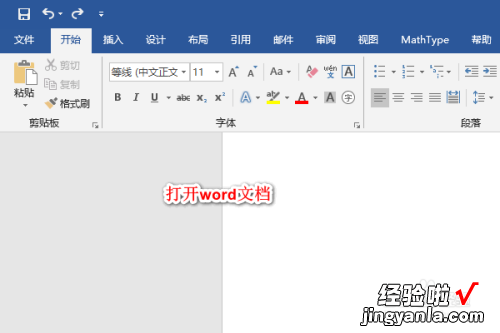
3.请点击输入图片描述3然后右键单击 , 选择编辑页眉
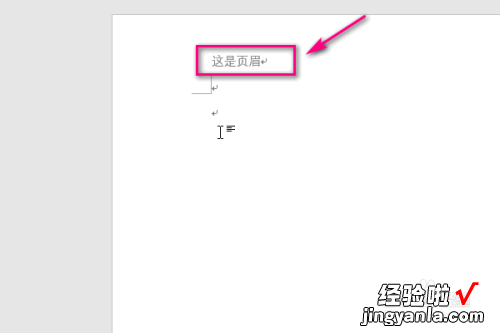
4.请点击输入图片描述4对里面页眉的内容就可以进行编辑了
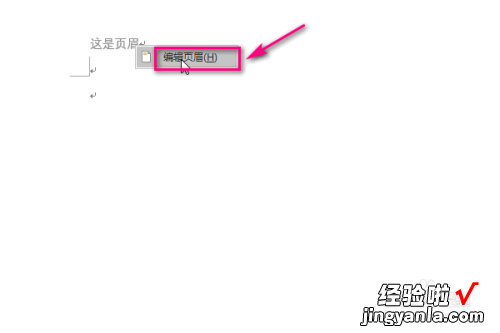
5.请点击输入图片描述5将页眉的内容删掉
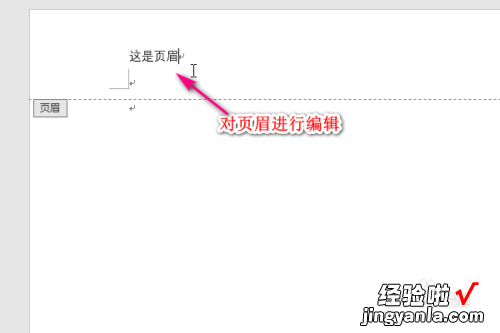
6.请点击输入图片描述6然后点击关闭页眉和页脚
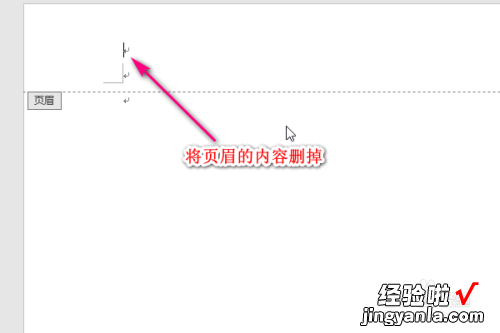
7.请点击输入图片描述7我们再回到页眉的地方,发现页眉就被删除了
【怎样在word中删除页眉 word里的页眉插入后怎么才能删除】
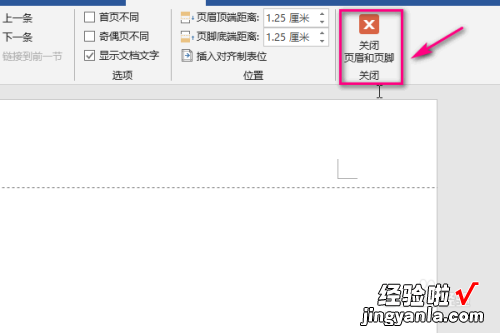
8.请点击输入图片描述8同样的道理,对于页脚的删除和页眉的删除步骤是一样的!请点击输入图片描述